На iPhone существует множество способов сохранить картинку в PDF-формате, что может быть полезно при печати, отправке по электронной почте или просмотре на другом устройстве. В этой статье мы рассмотрим несколько простых и удобных методов, которые помогут вам легко преобразовать изображение в PDF на вашем iPhone.
Первый способ – использовать встроенную функцию "Печать". Для этого просто откройте изображение, которое вы хотите сохранить, и нажмите на значок "Поделиться". В появившемся меню выберите опцию "Печать". Далее откроется предпросмотр печати, где вы сможете масштабировать и перемещать изображение, а также выбрать опции печати, если это необходимо. После настройки параметров нажмите на кнопку "Готово" в правом верхнем углу экрана и выберите опцию "Сохранить в Файлы" или "Отправить в iBooks" для сохранения изображения в PDF-формате.
Второй способ – использовать сторонние приложения для преобразования изображений в PDF. На App Store вы найдете множество бесплатных и платных приложений, которые предлагают такую функцию. Приложения, как правило, позволяют открыть изображение из Фотографий или из других приложений, осуществить необходимую обработку и сохранить картинку в PDF. Важно отметить, что сторонние приложения могут иметь дополнительные функции, такие как редактирование, добавление текста и подписей.
Преимущества сохранения картинки в pdf на iPhone
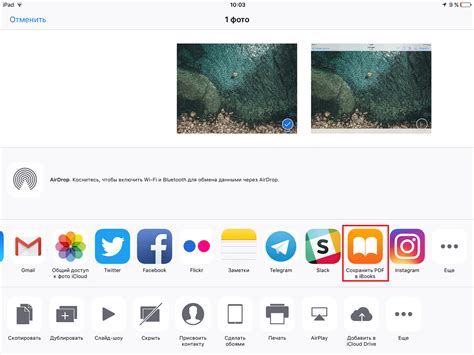
Сохранение картинки в формате pdf на iPhone имеет ряд преимуществ, которые делают этот процесс более удобным и функциональным. Вот несколько преимуществ сохранения картинки в pdf на iPhone:
1. Переносимость: формат pdf является универсальным и может быть открыт на любом устройстве, включая компьютеры, планшеты и другие смартфоны. Это означает, что вы можете легко поделиться своей картинкой со своими друзьями и коллегами, которые могут просматривать ее на своих устройствах без необходимости установки дополнительных программ или адаптаций.
2. Интерактивность: сохраненные в формате pdf картинки могут быть интерактивными, то есть в них можно вставлять ссылки, добавлять закладки и добавлять аннотации. Это позволяет улучшить взаимодействие с картинкой и делает ее более функциональной в использовании.
3. Качество: сохранение картинки в формате pdf позволяет сохранить ее в высоком качестве без потери деталей. В отличие от других форматов, pdf сохраняет цвета, шрифты и другие характерные особенности картинки, что делает ее максимально близкой к исходному изображению.
4. Удобство хранения: pdf-файлы занимают меньше места на устройстве по сравнению с другими форматами, такими как jpg или png. Это полезно для тех, кто хранит большое количество изображений на устройстве и хочет сэкономить его память для других целей.
В целом, сохранение картинки в формате pdf на iPhone предлагает несколько преимуществ, таких как переносимость, интерактивность, высокое качество и экономию памяти. Если вам нужно делиться изображениями с другими людьми или сохранять их для будущего использования, сохранение в формате pdf может быть идеальным выбором для вас.
Как использовать сохраненный pdf с картинкой на iPhone
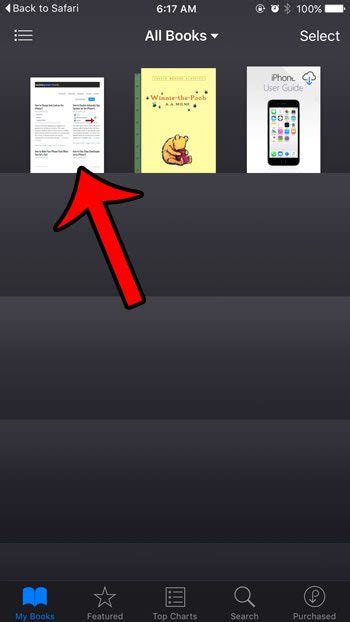
После того, как вы сохраните картинку в pdf на своем iPhone, у вас появится возможность использовать этот файл по-разному. Ниже приведены несколько способов использования сохраненного pdf с картинкой на iPhone:
- Отправить файл по электронной почте или мессенджеру: откройте ваш почтовый клиент или мессенджер на iPhone, создайте новое письмо или сообщение и прикрепите сохраненный pdf к нему. Затем отправьте файл получателю.
- Поделиться файлом через облачное хранилище: если у вас есть облачное хранилище, такое как iCloud Drive или Dropbox, вы можете загрузить сохраненный pdf в облако и поделиться ссылкой на файл с другими пользователями.
- Открыть файл с помощью приложения для просмотра pdf: на iPhone есть несколько приложений, которые позволяют открывать и просматривать файлы pdf. Найдите приложение в App Store, установите его на свой iPhone и откройте сохраненный pdf в нем.
- Распечатать файл: если у вас есть принтер, подключенный к iPhone или к вашей Wi-Fi сети, вы можете распечатать сохраненный pdf на бумаге. Откройте файл в приложении для просмотра pdf и выберите опцию печати.
Теперь у вас есть несколько способов использования сохраненного pdf с картинкой на iPhone в зависимости от ваших потребностей. Выберите наиболее подходящий способ для себя и наслаждайтесь использованием вашего файла!



